Obsah
V systéme Windows 10 sa aplikácia "Windows Shell Experience Host" nedá opätovne nainštalovať (opätovne zaregistrovať) pomocou príkazu PowerShell "Add-AppxPackage" s chybou: "Microsoft.Windows.ShellExperienceHost Deployment failed with HRESULT 0x80073D02. The package could not be installed because resources it modifies are currently in use" (ID udalosti 401, 404, 419).
Chyba nasadenia 0x80073D02 sa môže objaviť pri pokuse o opätovnú registráciu všetkých vstavaných aplikácií systému Windows 10* alebo pri pokuse o registráciu iba aplikácie "Windows Shell Experience Host "**:
* Registrácia (preinštalovanie) všetkých vstavaných aplikácií u aktuálneho používateľa:
- Get-AppxPackage
** Opätovná registrácia iba aplikácie "Windows Shell Experience Host" u aktuálneho používateľa:
- Get-AppxPackage Microsoft.Windows.ShellExperienceHost

Tento návod obsahuje pokyny na opravu nasledujúcich chýb v prostredí PowerShell a v prehliadači udalostí po vykonaní príkazu "Add-AppxPackage" na registráciu aplikácie "Windows Shell Experience Host" v systéme Windows 10:
Windows.ShellExperienceHost Chyba prostredia PowerShell 0x80073D02 :
- " Add-AppxPackage : Nasadenie zlyhalo s HRESULT: 0x80073D02, Balík nebolo možné nainštalovať, pretože prostriedky, ktoré upravuje, sa práve používajú.
chyba 0x80073D02: Nie je možné nainštalovať, pretože je potrebné zavrieť nasledujúce aplikácie
Microsoft.Windows.ShellExperienceHost_10.0.17134.112_neutral_neutral_cw5n1h2txyewy.
Chyby prehliadača udalostí Windows.ShellExperienceHost 0x80073D02:
(Protokoly aplikácií a služieb\Microsoft\Windows\AppXDeploymentServer\Microsoft-Windows-AppXDeploymentServer/Operational):
- ID udalosti 419: chyba 0x80073D02: Nie je možné nainštalovať, pretože je potrebné ukončiť nasledujúce aplikácie Microsoft.Windows.ShellExperienceHost_10.0.17134.112_neutral_neutral_cw5n1h2txyewy. ID udalosti 401: Operácia registrácie nasadenia s cieľovým zväzkom C: na balíku Microsoft.Windows.ShellExperienceHost_10.0.17134.112_neutral_neutral_cw5n1h2txyewy z: (AppXManifest.xml) zlyhala s chybou 0x80073D02. Pomoc pri diagnostike problémov s nasadením aplikácie nájdete na stránke http://go.microsoft.com/fwlink/?LinkId=235160. ID udalosti 404: AppX Operácia nasadenia zlyhala pre balík Microsoft.Windows.ShellExperienceHost_10.0.17134.112_neutral_neutral_cw5n1h2txyewy s chybou 0x80073D02. Konkrétny text chyby pre toto zlyhanie je: Chyba 0x80073D02: Nie je možné nainštalovať, pretože nasledujúce aplikácie musia byť uzavreté Microsoft.Windows.ShellExperienceHost_10.0.17134.112_neutral_neutral_cw5n1h2txyewy.
Ako opraviť: Microsoft.Windows.ShellExperienceHost Nasadenie zlyhalo s chybou: 0x80073D02
Zobrazí sa chyba "Microsoft.Windows.ShellExperienceHost Nasadenie zlyhalo s HRESULT: 0x80073D02", pretože v čase vykonávania príkazu "Add-AppxPackage" je spustená aplikácia Windows Shell Experience Host.
Jediným spôsobom, ako obísť chybu "0x80073D02", je teda zavrieť aplikáciu "Windows Shell Experience Host" pomocou správcu úloh a potom okamžite spustiť príkaz "Add-AppxPackage". Ak to chcete urobiť:
1. Otvorte PowerShell ako správca a skopírujte/vložte nižšie uvedený príkaz "Get-AppXPackage", aby ste znovu nainštalovali aplikáciu "Windows Shell Experience Host", ale NEVYHÝBAJTE SA stlačte Vstúpte na stránku zatiaľ.
- Get-AppxPackage Microsoft.Windows.ShellExperienceHost
2. Potom stlačte tlačidlo Ctrl + ALT + DEL a otvoriť Správca úloh .
3. (Teraz musíte byť rýchli...)...
1. Na Procesy tab, kliknutie pravým tlačidlom myši na na adrese Hostiteľ skúseností so systémom Windows Shell a kliknite na Ukončenie úlohy .
2. Potom kliknite na tlačidlo okamžite v okne PowerShell a stlačte Vstúpte na stránku .
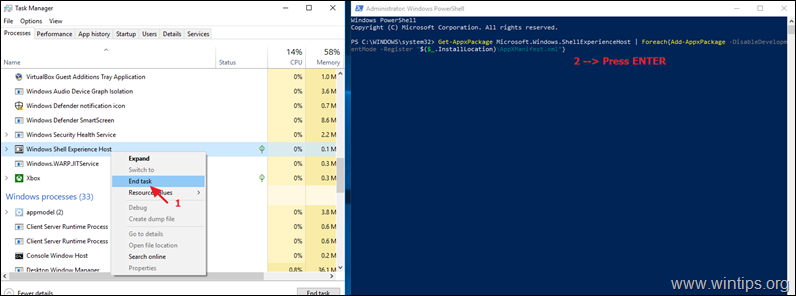
4. Za normálnych okolností sa teraz "Windows Shell Experience Host" preinštaluje bez chyby.
To je všetko! Dajte mi vedieť, či vám tento návod pomohol, a zanechajte komentár o svojich skúsenostiach. Prosím, lajkujte a zdieľajte tento návod, aby ste pomohli ostatným.

Andy Davis
Blog správcu systému o systéme Windows





